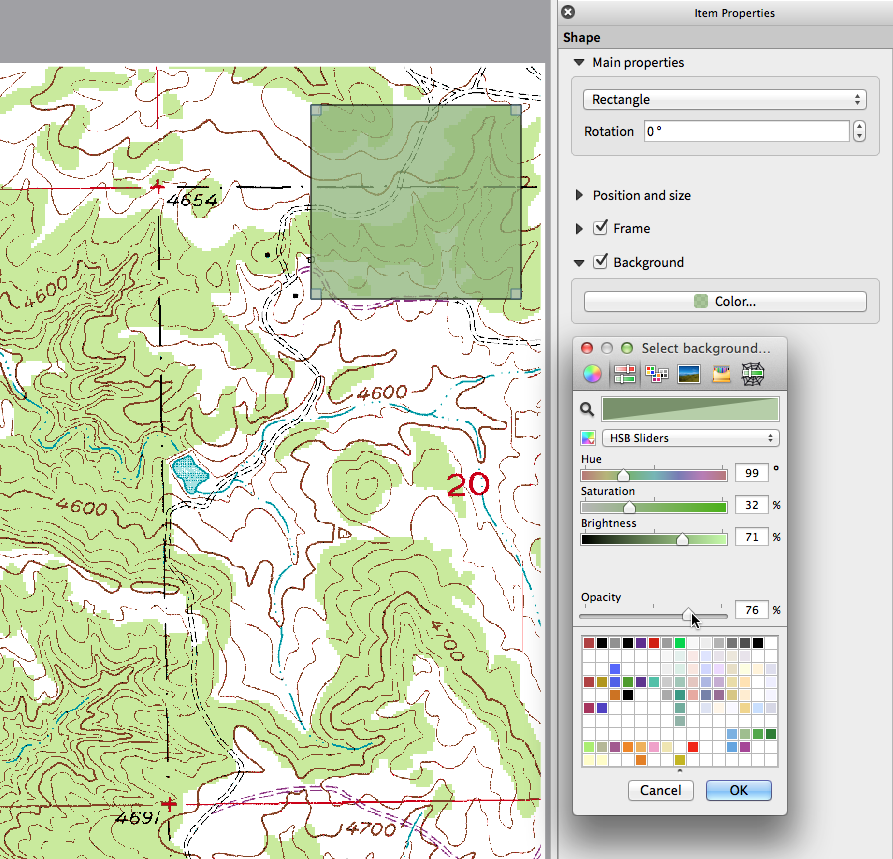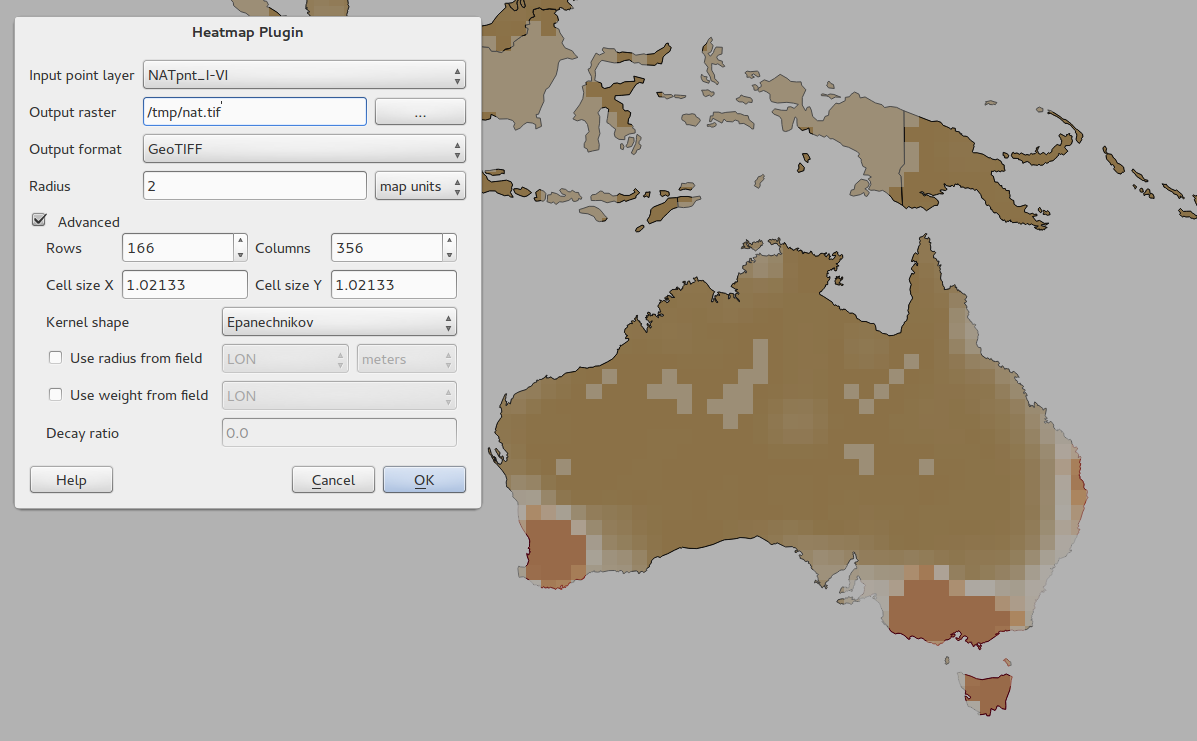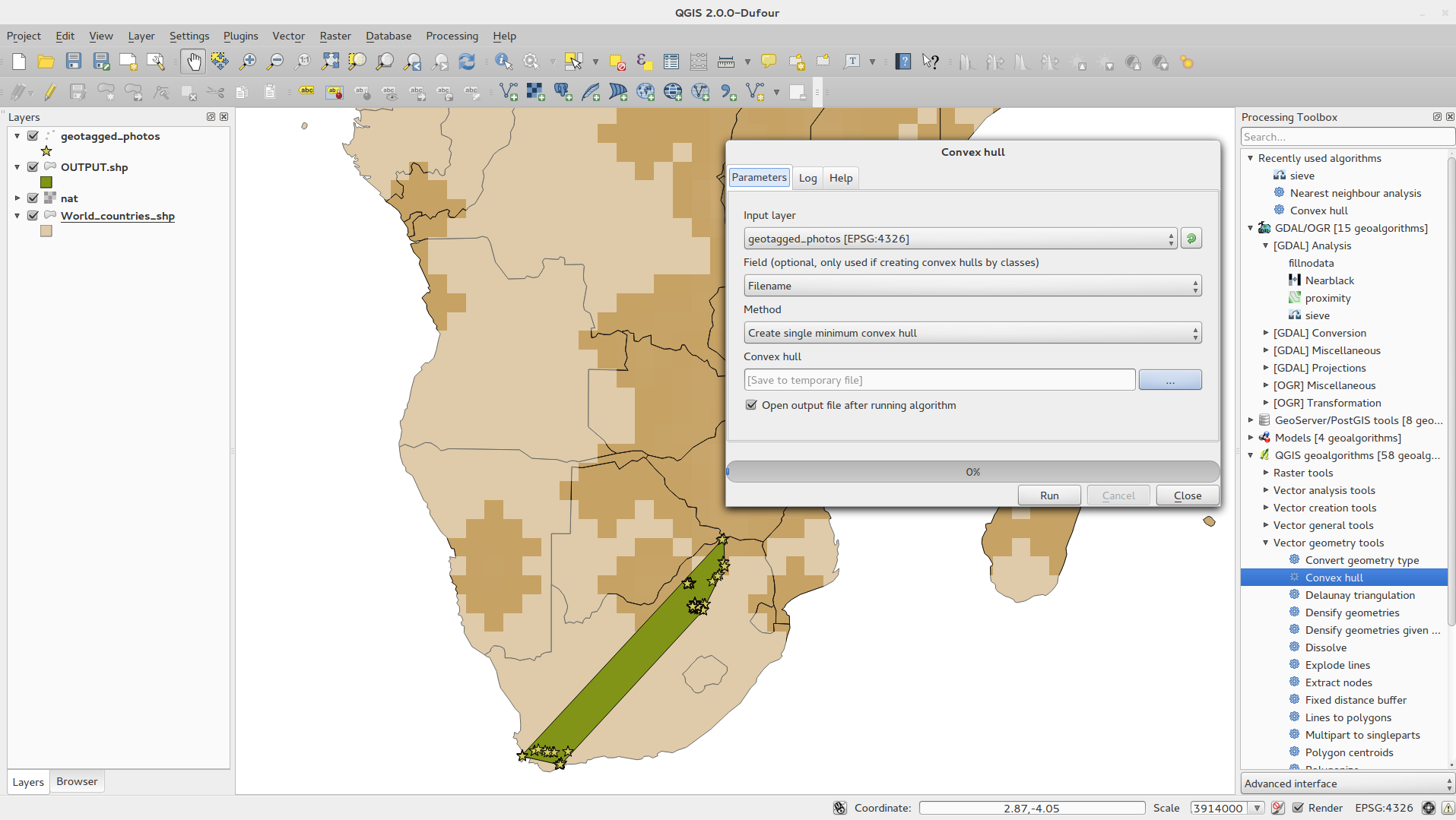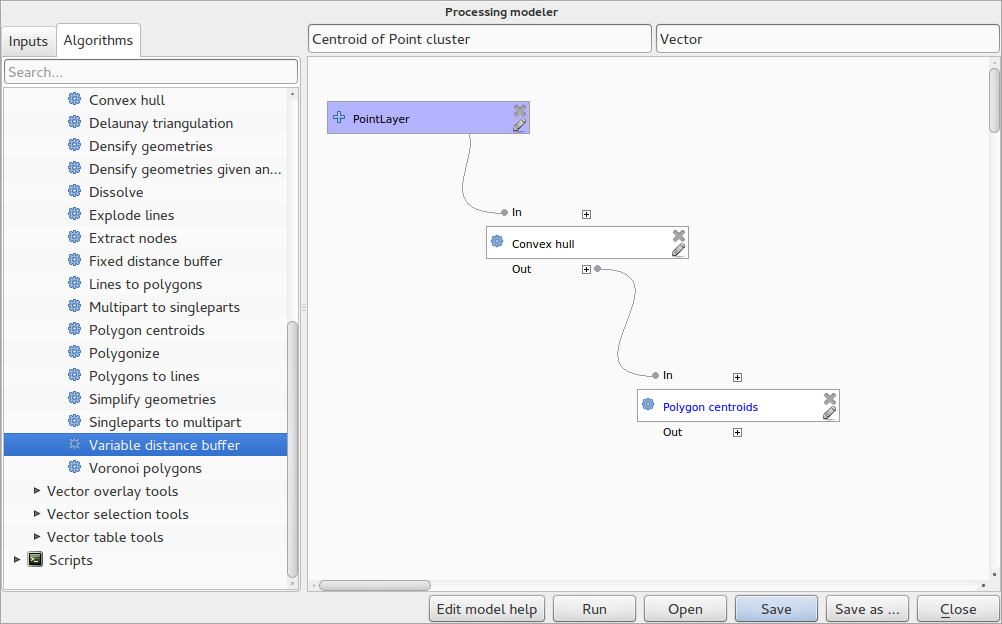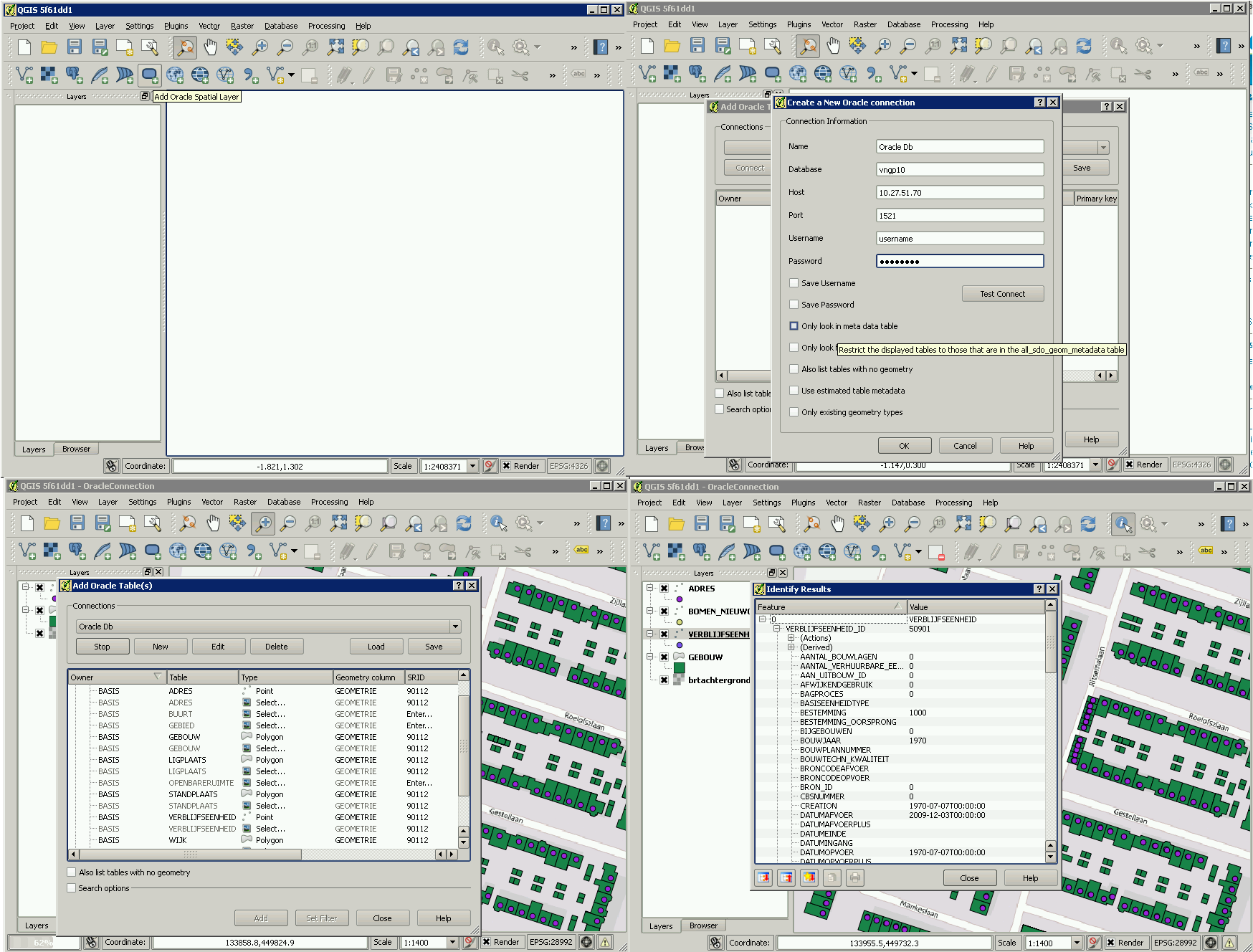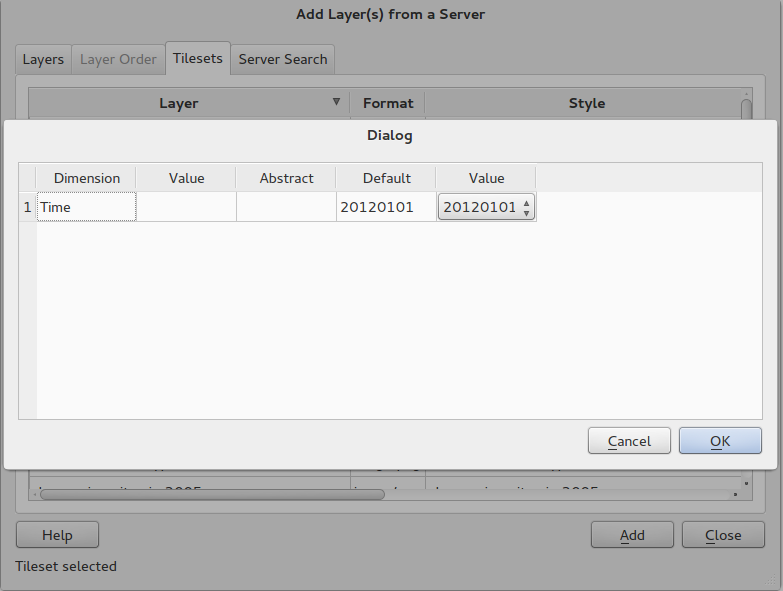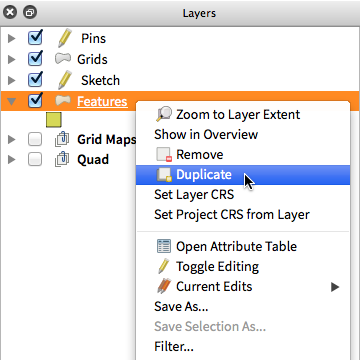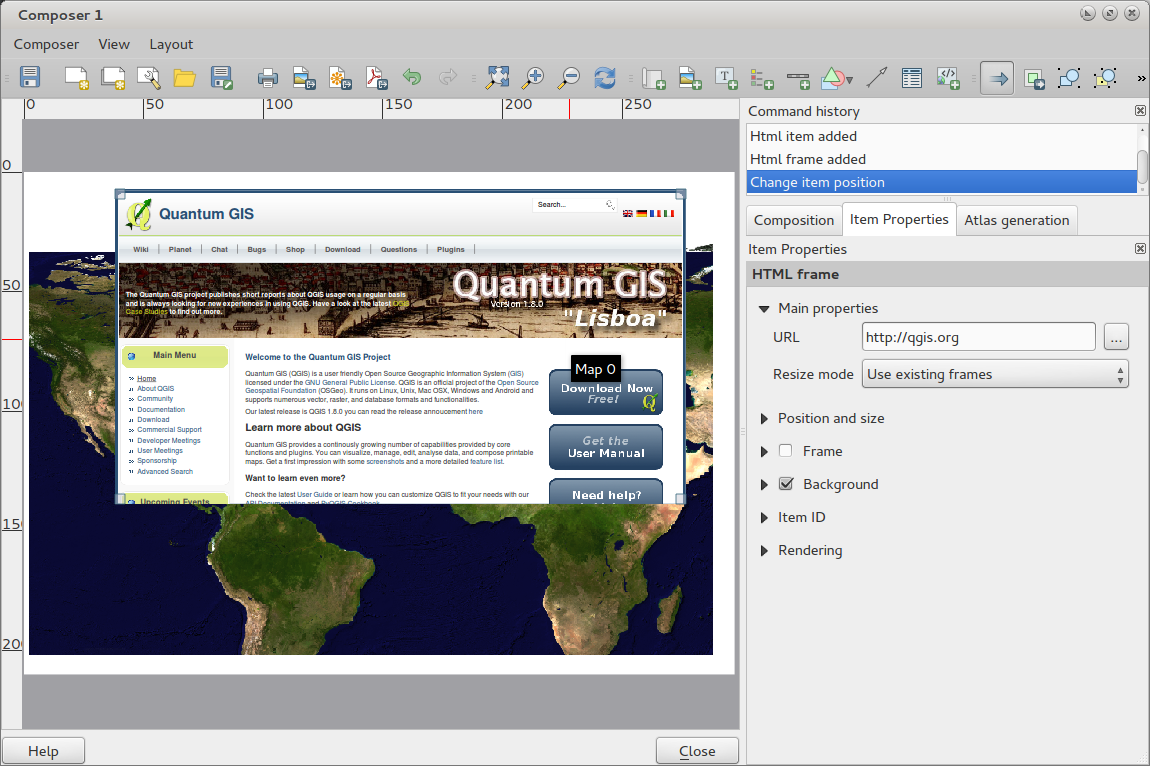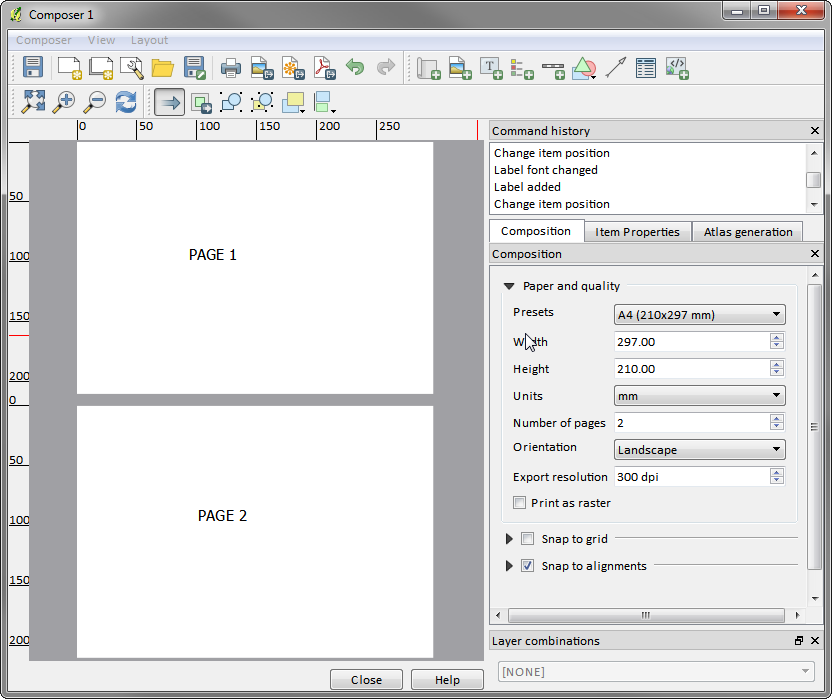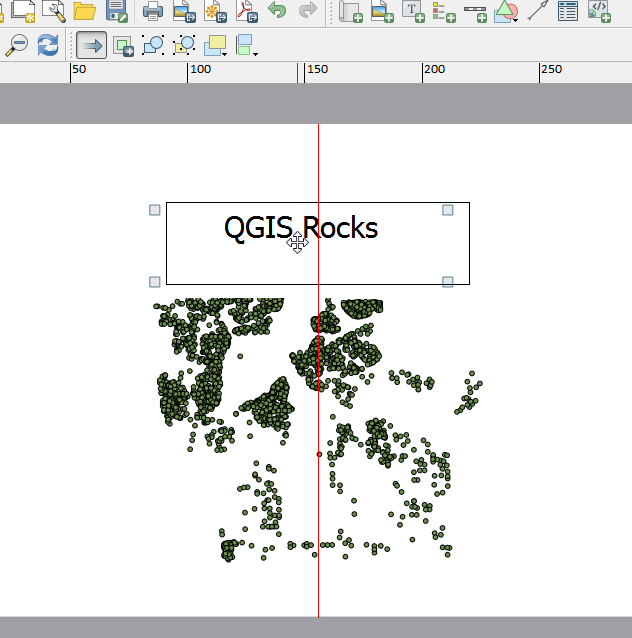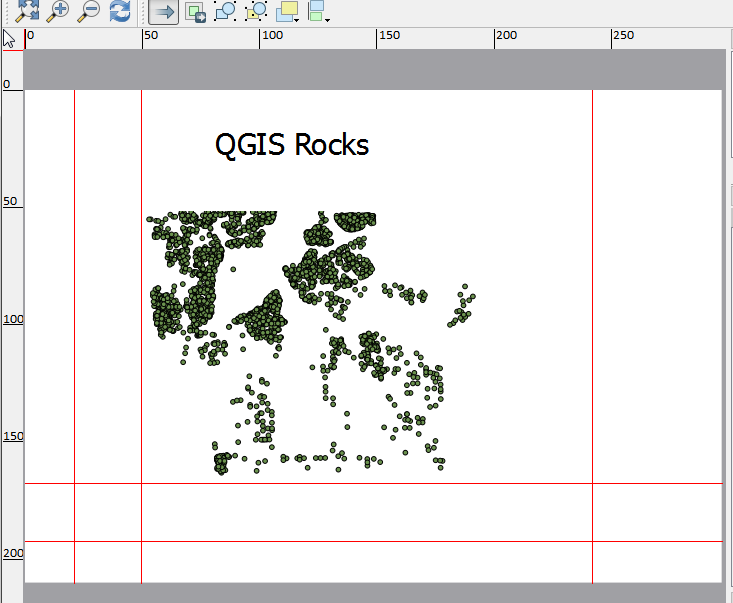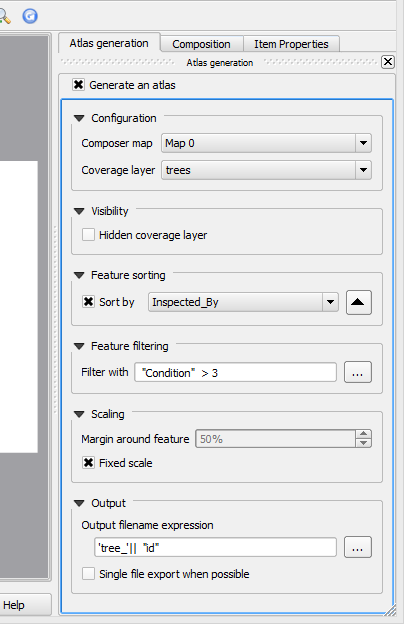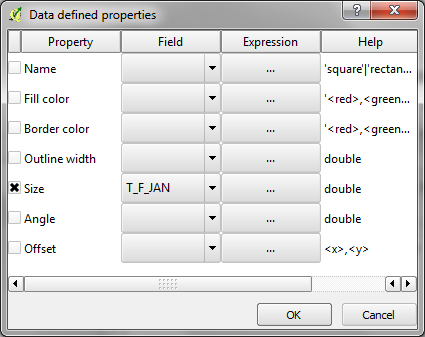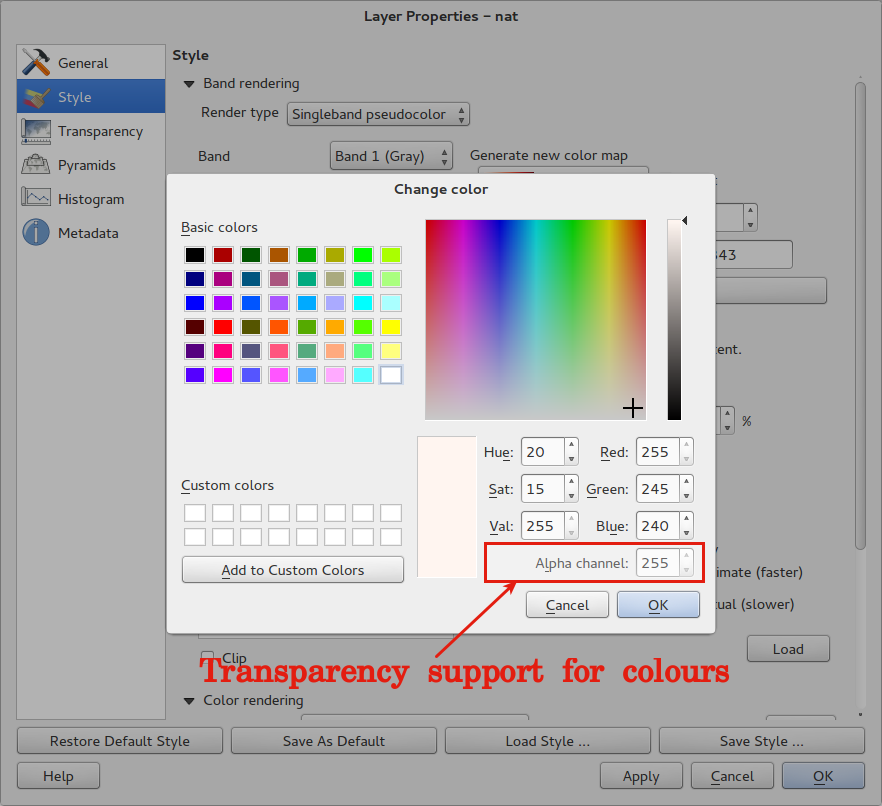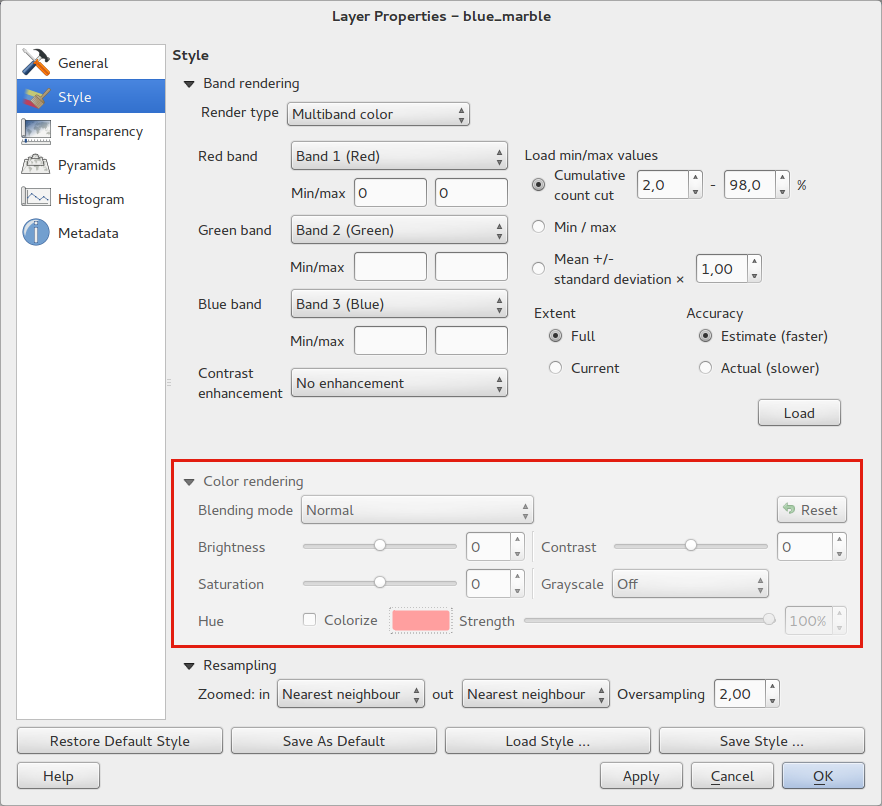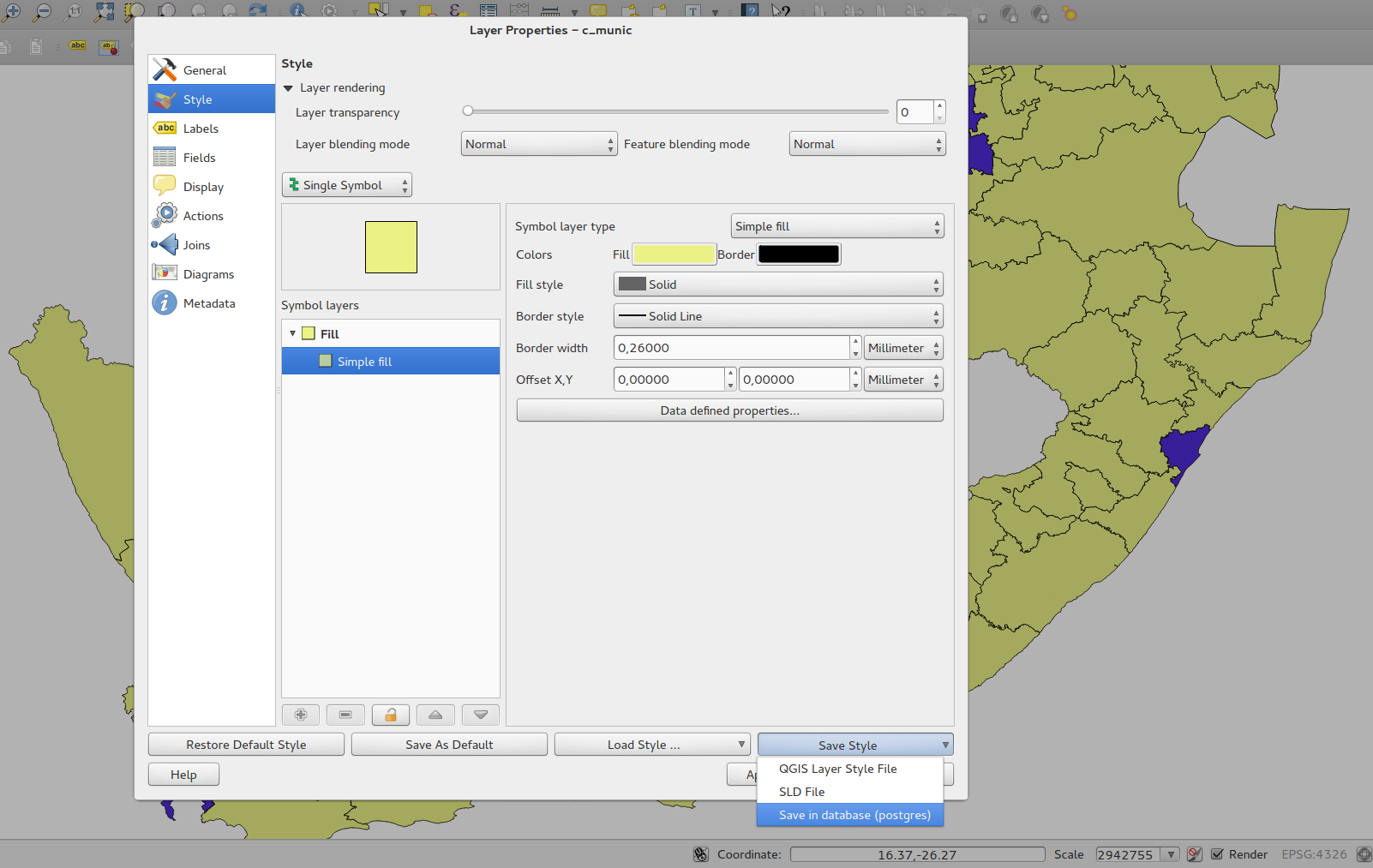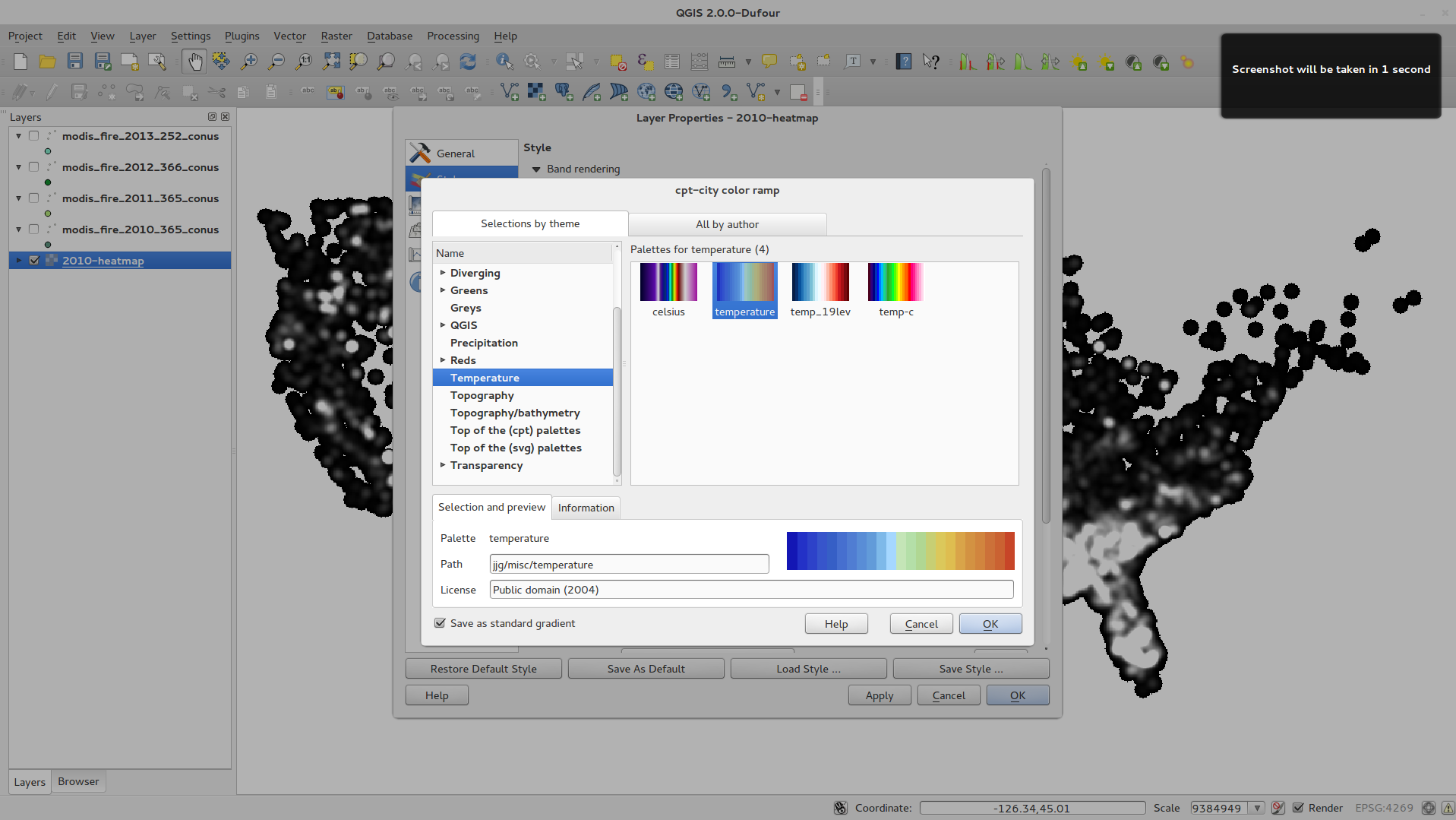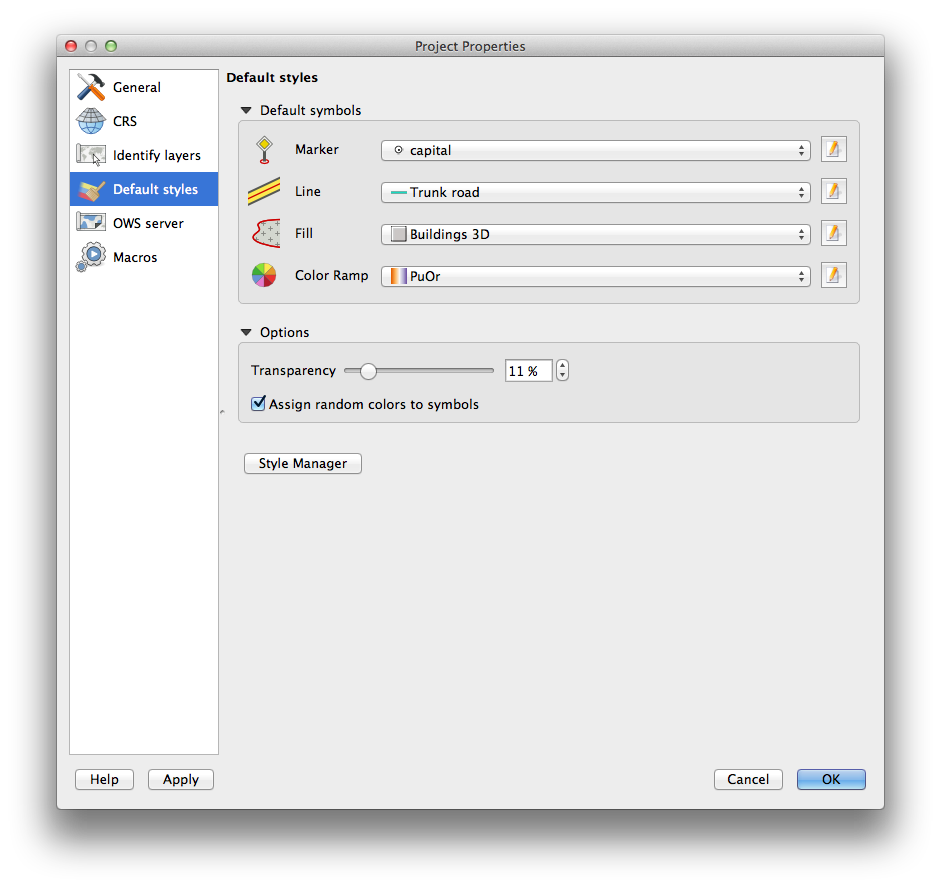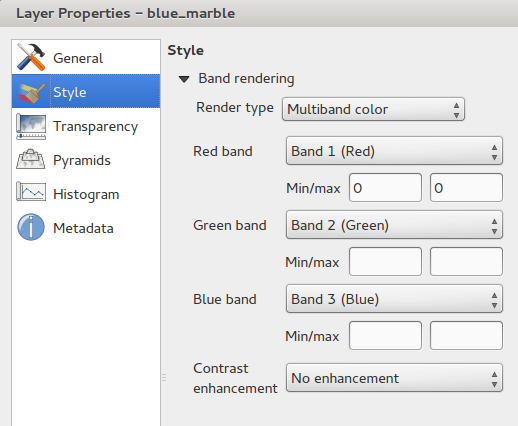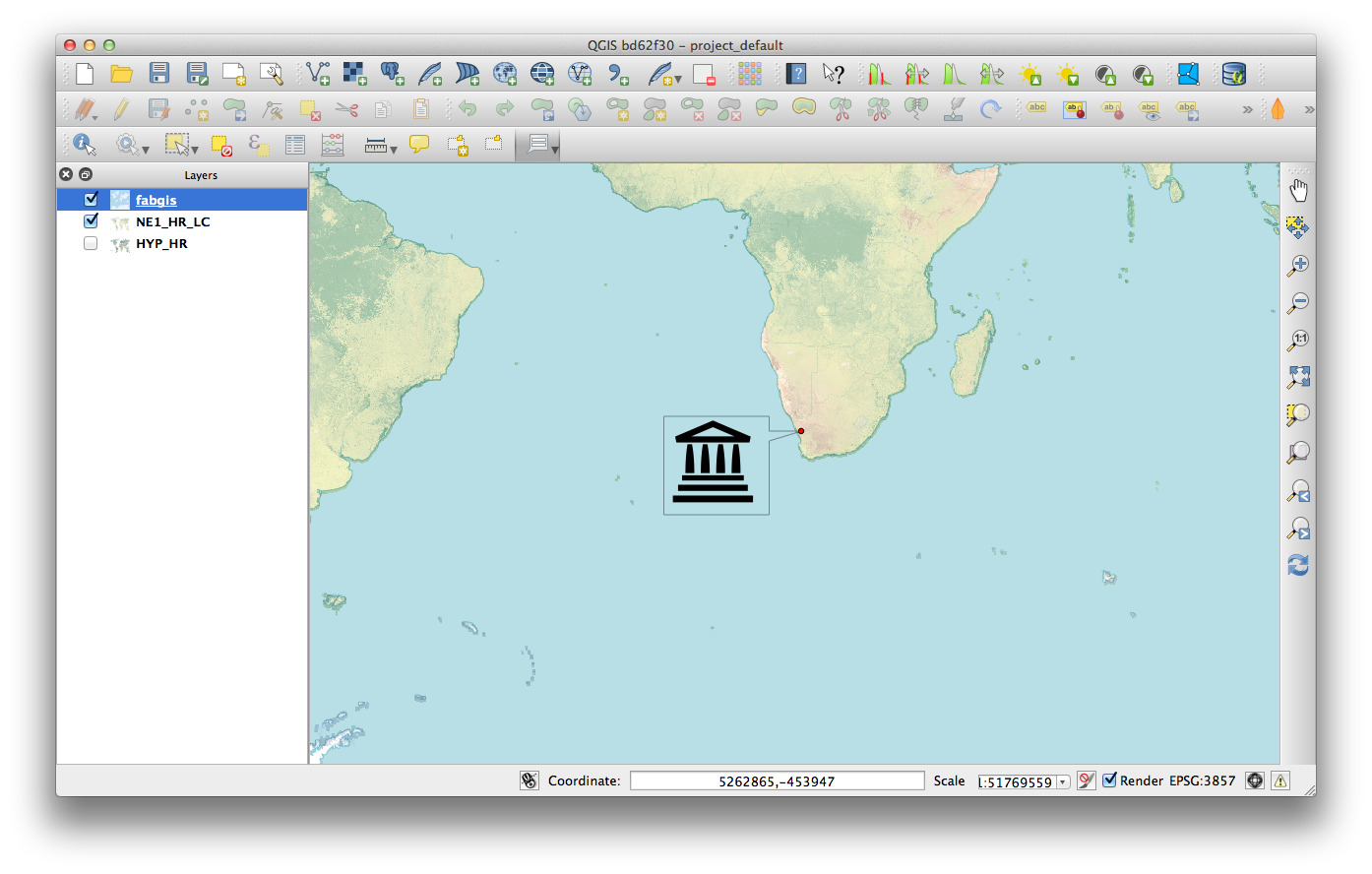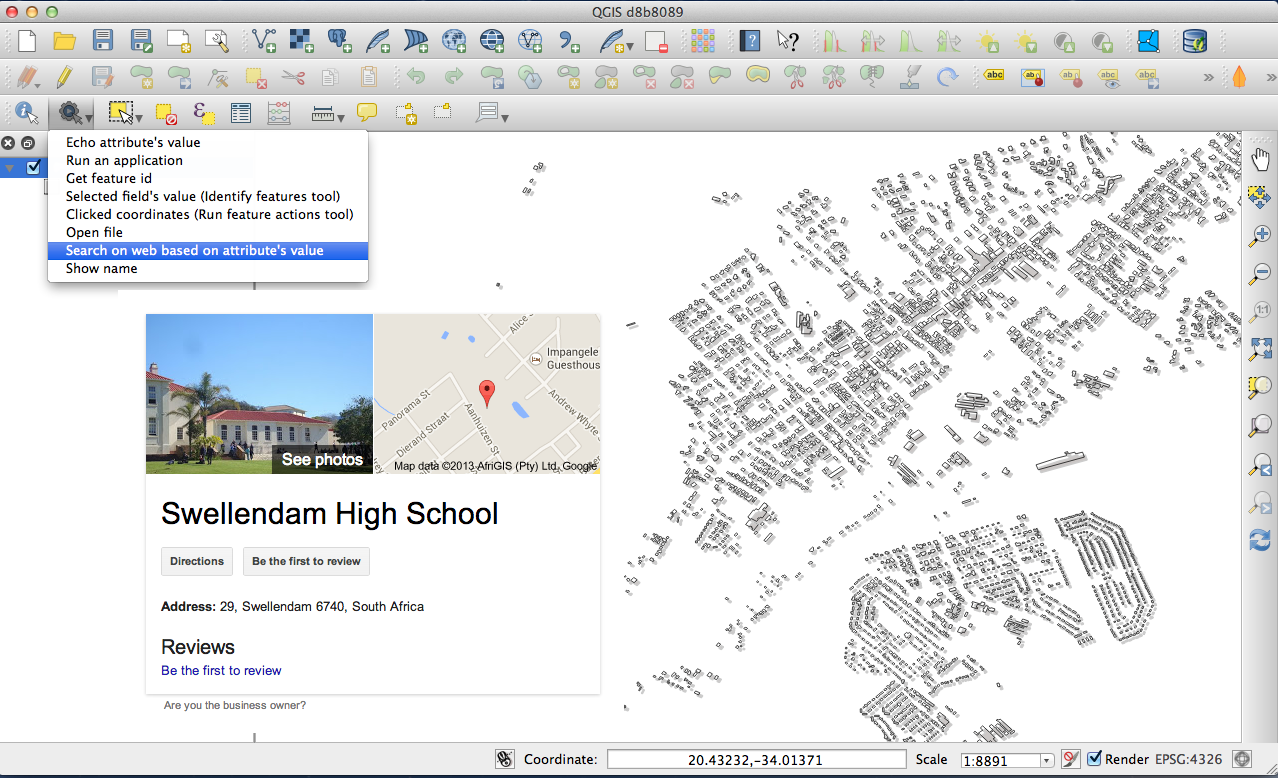QGIS 2.0的变更日志¶
分析工具¶
特征:处理指挥官¶
要快速访问地理处理功能,只需启动处理指挥官(ctrl+alt+m)并开始键入要查找的工具的名称。指挥官将向您展示可用的选项,并为您启动它们。不再搜索菜单以查找工具。它们现在就在你的指尖。
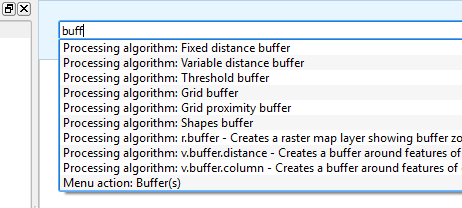
应用程序和项目选项¶
功能:定义默认启动项目和项目模板¶
使用qgis 2.0,您可以指定qgis启动时应执行的操作: New Project (传统行为,从一个空白项目开始) Most recent (当您启动QGIS时,它将加载您上一个工作的项目), Specific (始终在QGIS启动时加载特定项目)。您可以使用项目模板目录指定模板项目的存储位置。当调用 Project --> New from template 菜单。
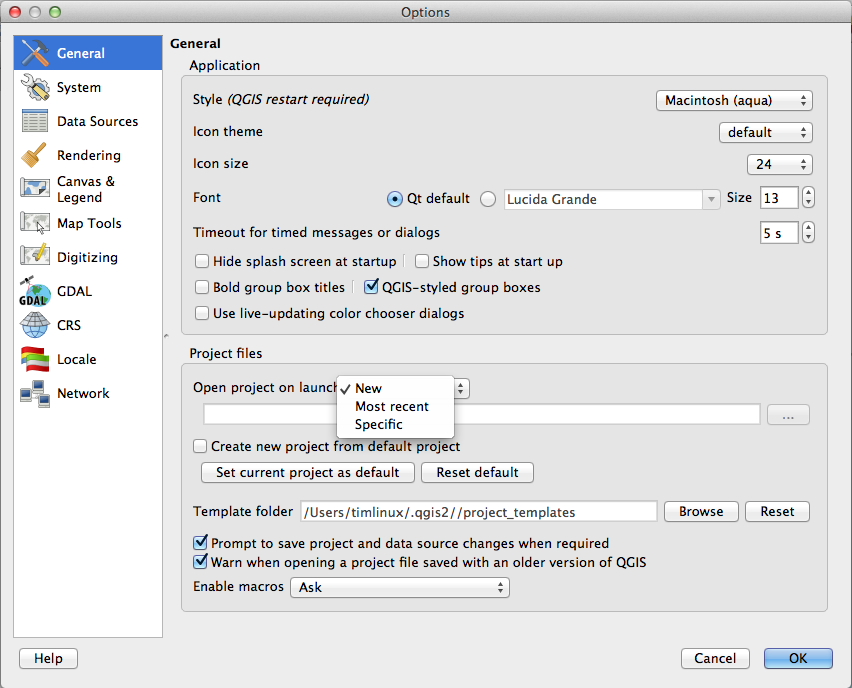
功能:系统环境变量¶
现在可以在应用程序选项对话框中查看和配置当前系统环境变量。对于诸如Mac这样的平台很有用,其中GUI应用程序不一定继承用户的shell环境。还可用于设置/查看由处理工具箱(例如saga、grass)控制的外部工具集的环境变量,以及打开源代码特定部分的调试输出。
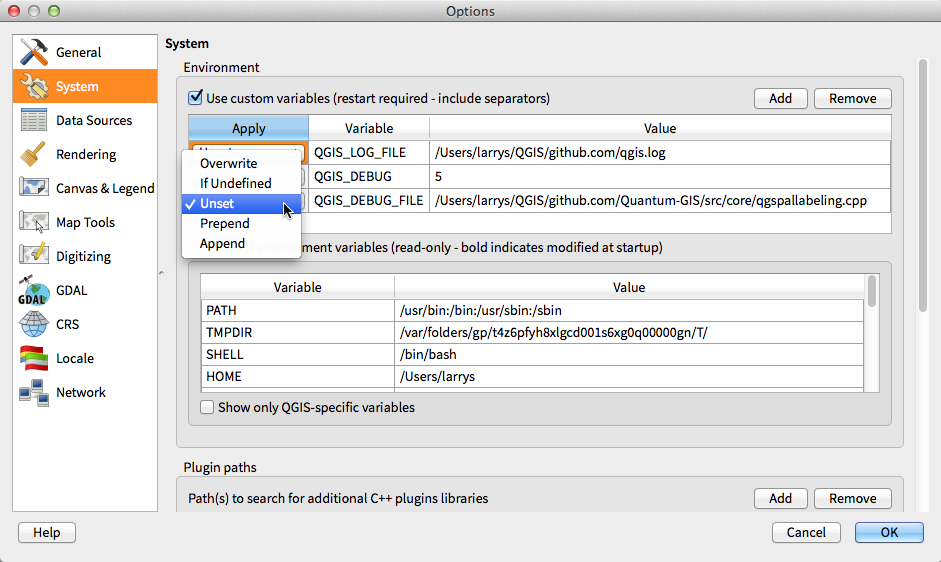
特征:用户定义的缩放比例¶
现在可以为应用程序配置缩放比例列表,并且可以根据项目进行覆盖。列表将显示在 Scale 主窗口状态栏中的弹出组合框,允许快速访问已知比例,以便有效地查看和处理当前数据源。定义的比例可以导出到XML文件中,该文件可以导入到其他项目或其他QGIS应用程序中。

浏览器¶
功能:应用程序内浏览器面板的改进¶
可以通过通配符或regex表达式筛选目录
新的
Project home(当前项目的父目录)视图
Properties对话框中所选目录的选择目录
Fast scan选择
Add a directory直接到Favourites通过文件系统浏览对话框新的
/Volumes在Mac上(用于访问外部驱动器的隐藏目录)新的
OWS组(可用映射服务器连接的排序规则)打开第二个浏览器 (
View -> Panels -> Browser (2))用于浏览器面板之间的拖放交互图标现在按项目组类型排序(文件系统、数据库、映射服务器)
层
Properties现在有更好的视觉布局
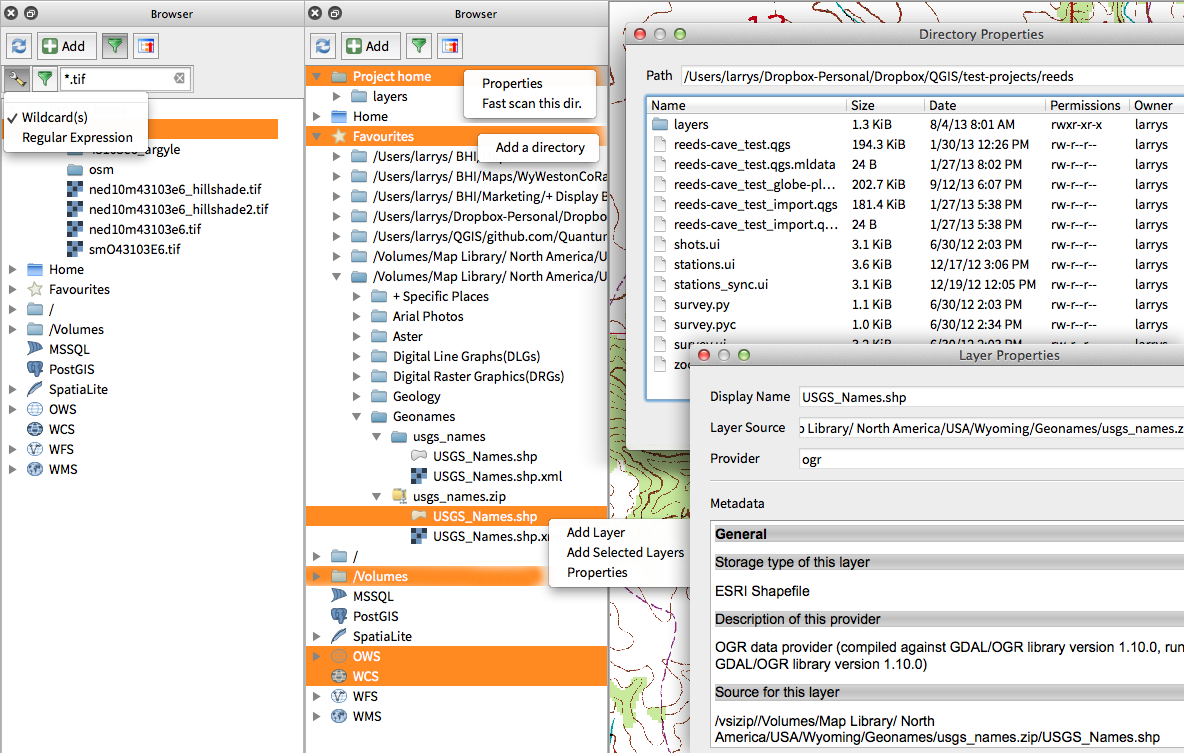
数据提供者¶
功能:栅格数据提供程序大修¶
栅格数据提供系统已经彻底检修过。从这项工作中产生的最好的新功能之一是“图层->另存为…”将任何栅格图层保存为新图层的能力。在此过程中,可以将图层剪切、重新采样和重新投影到新的坐标参考系。您还可以将栅格图层保存为渲染图像,因此,如果您具有应用调色板的单波段栅格,则可以将渲染图层保存到地理参照的RGB图层。
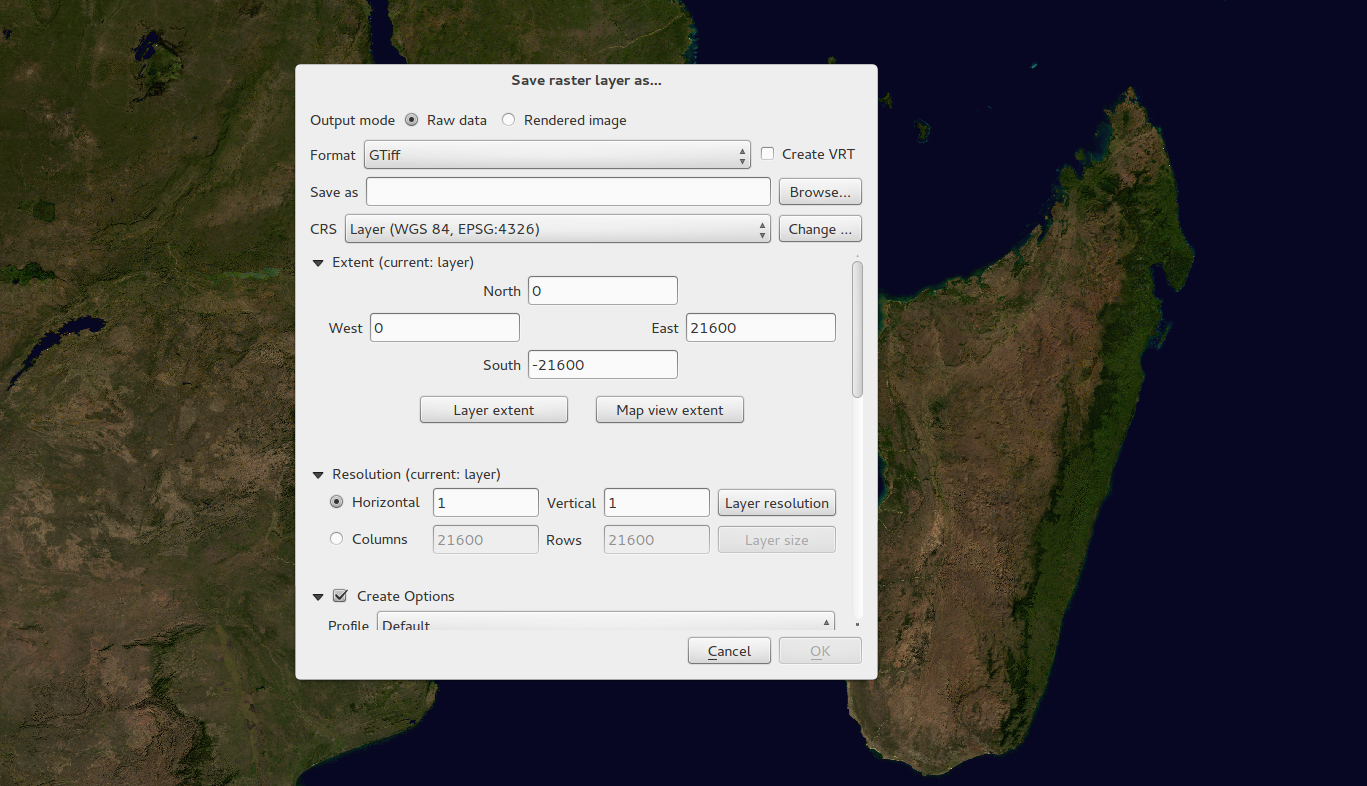
功能:添加了Web覆盖服务提供商¶
QGIS现在为Web覆盖服务层提供了本机支持——添加WCS的过程类似于添加WMS层或WFS层。
特征:栅格2%默认累计切割¶
许多栅格图像产品都有大量的异常值,导致图像的外观被冲蚀。qgis 2.0引入了对栅格渲染行为的更细粒度控制,包括在确定图像的颜色空间时,默认使用2%-98%的累积切割。在使用默认设置渲染同一图像时,此处的图像显示了qgis 1.8(左)与qgis 2.0(右)。

特征:WMS标识格式¶
如果服务器支持多种已知格式,现在可以为WMS层选择标识工具结果的格式。支持的格式有HTML、Feature(GML)和纯文本。如果选择了特征(GML)格式,则结果与矢量层的格式相同,几何图形可能会突出显示,包括属性和几何图形在内的特征可能会复制到剪贴板并粘贴到另一层。

一般¶
特点:量子地理信息系统现在只被称为“qgis”¶
“量子地理信息系统”中的“量子”从未有过任何特殊的意义,也没有将我们的项目称为两者的双重性。 Quantum GIS 和 QGIS 引起了一些混乱。我们正在简化我们的项目,作为这一过程的一部分,我们正式放弃使用这个词。 Quantum -从今以后,我们只知道 QGIS (大写字母拼写)。我们将更新我们所有的准则和宣传材料来反映这一点。

贴标签¶
特点:新标签系统¶
标签系统已经彻底检修过了——它现在包含了许多新功能,如阴影、高速公路屏蔽、更多数据绑定选项和各种性能增强。我们正在慢慢地摒弃“旧标签”系统,尽管您仍然会发现此版本的可用功能,但您应该预计它将在后续版本中消失。
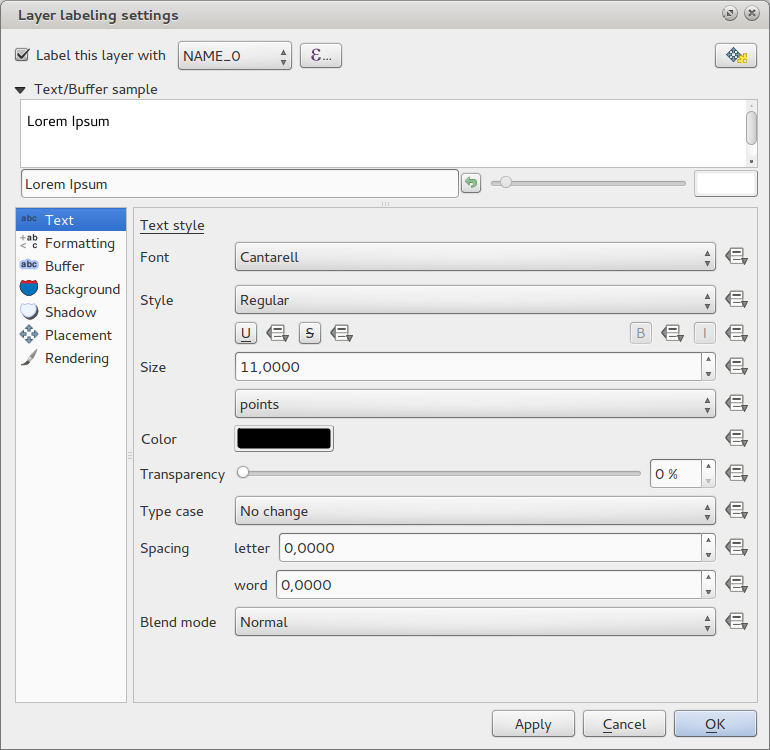
特征:基于表达式的标签属性¶
普通标签和规则表达式的全部功能现在可以用于标签属性。几乎每个属性都可以用表达式或字段值来定义,从而使您对标签结果有更多的控制权。表达式可以引用字段(例如,将字体大小设置为字段“字体”的值),也可以包含更复杂的逻辑。
可绑定属性的示例包括:
字体
尺寸
风格
缓冲区大小
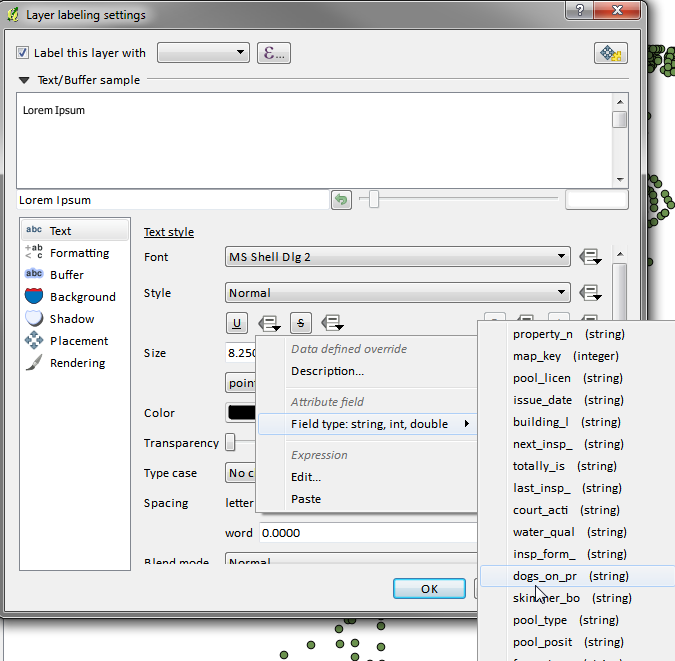
功能:旧标签引擎已弃用¶
现在不鼓励使用QGIS<=1.8中提供的旧标签引擎(即已弃用),但尚未删除。这允许用户将现有项目从旧的标签引擎迁移到新的标签引擎。
在QGIS 2.0中,以下使用旧发动机的指南适用:
对于不使用该标记引擎的新项目或旧的已打开项目,将从“向量层属性”对话框中删除“不推荐使用的标记”选项卡。
不推荐使用的选项卡对于旧的打开的项目(如果有任何层使用它们)保持活动状态,并且即使在没有启用旧的标签引擎的层的情况下保存项目也不会消失。
可以通过python控制台命令为当前项目启用/禁用不推荐使用的标签选项卡,例如:
>>> QgsProject.instance().writeEntry('DeprecatedLabels', '/Enabled', True | False)
# or
>>> QgsProject.instance().removeEntry('DeprecatedLabels', '/')
NOTE 有一个 可能性很高 不推荐使用的标签引擎将在下一次稳定发布QGIS之前完全移除。请迁移旧项目。
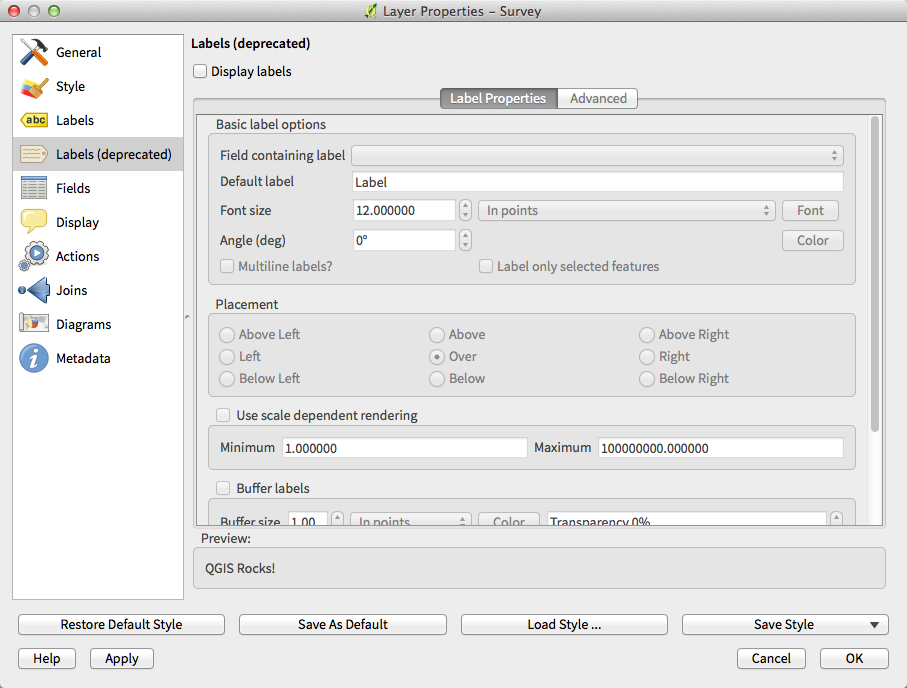
图层图例¶
功能:图例视觉反馈和选项¶
层中的特征以及每个符号的总计数
处于编辑模式的向量层现在有一个红色的铅笔来表示未提交(未保存)的编辑。
活动层现在加下划线,以在多层选择中或没有选择时指示它。
单击非列表项空白将清除所选内容
Right-clicks现在被视为left-clicks在显示上下文菜单之前,允许单击一次而不是两次组和层可以选择粗体字体样式
对于渲染速度可能较慢的项目,现在可以关闭栅格层生成的预览图标。
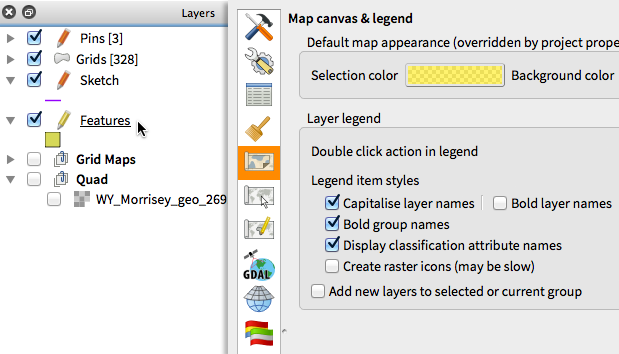
特征:多层切换编辑命令¶
用户现在可以在图例中选择多个图层,如果其中任何一个图层是处于编辑模式的矢量图层,则可以选择保存、回滚或取消当前未提交的编辑。用户还可以选择在所有层上应用这些操作,而不管选择什么。
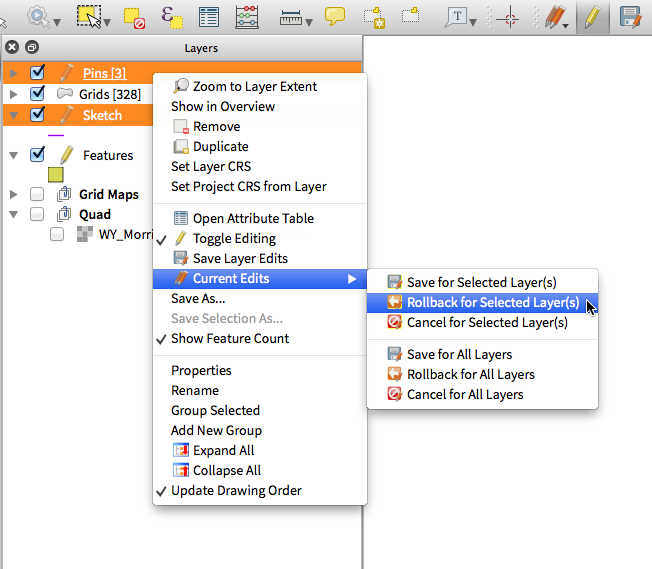
专题地图编辑器¶
特征:作曲家标签中的表达式¶
1.8中的composer标签项非常有限,只允许使用一个标记$currentu日期。在2.0中,完全表达式的支持被添加到了对最终标签的更强大的功能和控制中。
带有表达式的标签,如:
This was printed on: [% format_date( $now, 'dd.MM.yyyy')%]
将在打印时间(和显示时间)进行评估以生成:
This was printed on: 06.09.2013
启用Atlas生成后,当前活动功能的属性值也可以在表达式中访问,允许如下操作:
Asset ID [% "ID" %] and the Tree Type is [% "TreeType" %]
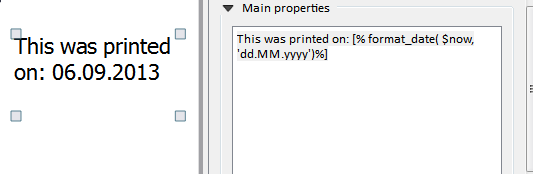
功能:地图框架中的自动概述支持¶
需要在较小的概述窗口中显示主地图框架的当前区域。现在你可以。地图框架现在包含显示其他范围的功能,并在移动时更新。使用这一功能与Atlas生成功能现在在作曲家的核心允许一些光滑的地图生成。概述框架样式使用与普通地图多边形对象相同的样式,因此您的创造力永远不会受到限制。
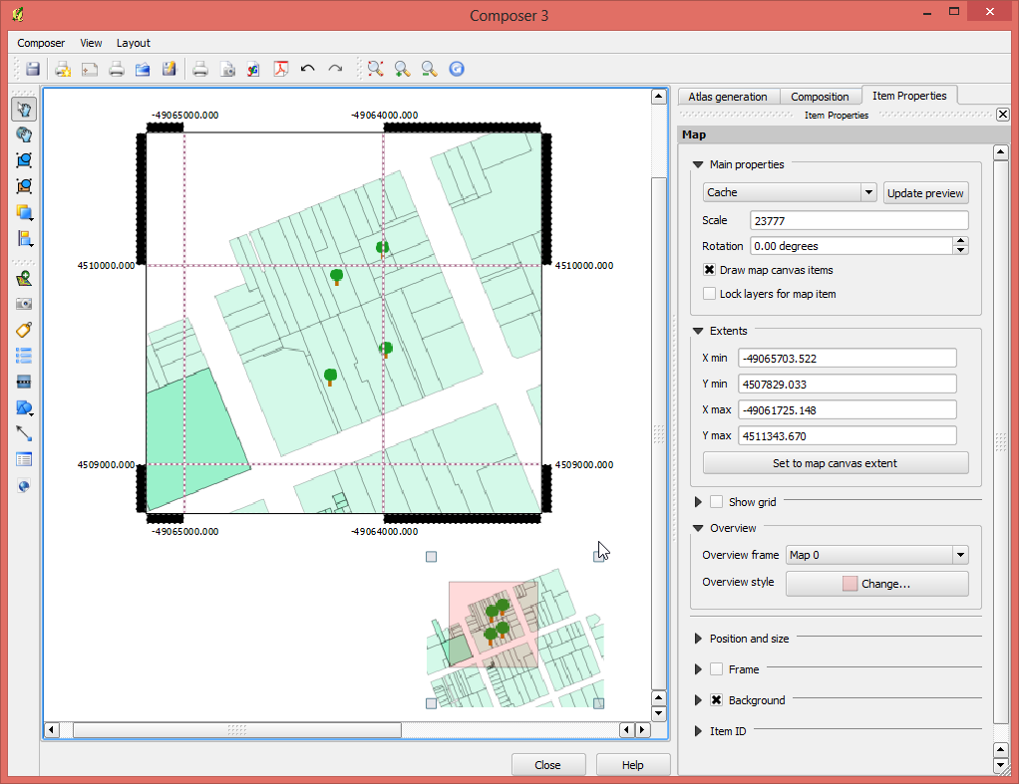
特征:图层混合¶
层混合使以新的令人兴奋的方式组合层成为可能。在旧版本中,您所能做的就是使层透明,现在您可以在更高级的选项之间进行选择,如“乘法”、“仅变暗”和更多选项。
混合可以在普通地图视图和打印编辑器中使用。有关如何在打印编辑器中使用混合以充分利用背景图像的简短教程,请参见 "Vintage map design using QGIS" .
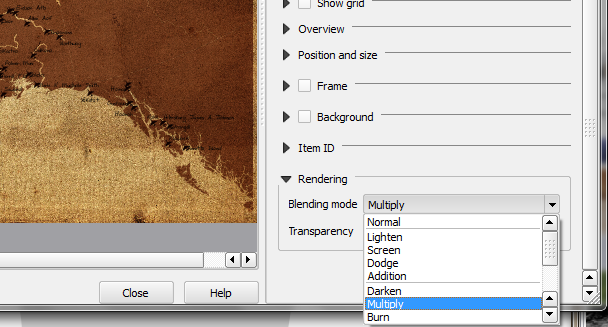
功能:HTML标签支持¶
HTML支持已经添加了map composer标签项,可以让您对最终的映射有更多的控制。HTML标签支持完整的CSS样式表、HTML,甚至是JavaScript,如果您有这种倾向的话。
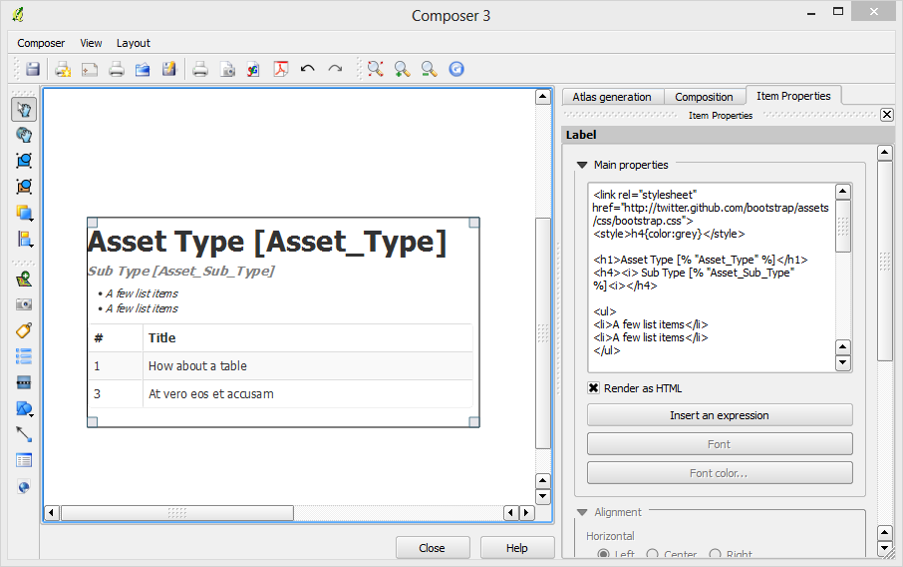
特点:多列作曲家传奇¶
作曲家图例现在支持多列。将具有多个类的单个层拆分为多个列是可选的。现在,默认情况下,单个符号图层添加为单行项目。可以为图层/组标题指定三种不同的样式:组、子组或隐藏。标题样式允许对项目进行任意可视分组。例如,单个符号层可以显示为单行项目或具有层标题(如1.8中所示),来自以下多个层的符号可以分组为单个组(隐藏标题)等。特性计数可以添加到标签中。
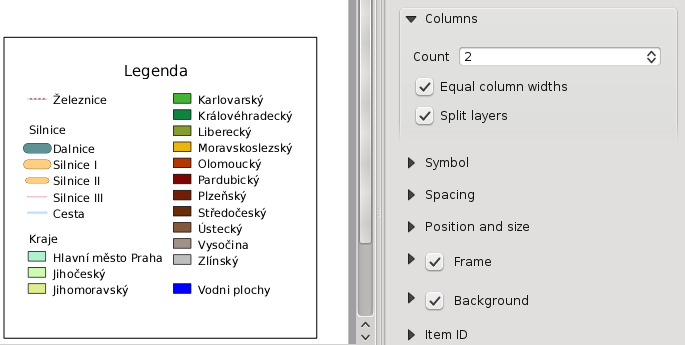
功能:更新地图编辑器管理¶
对地图编辑器管理进行了以下改进:
现在可以在创建时定义作曲家名称,也可以选择从其他作曲家名称开始。
作曲家现在可以复制了
New from Template从Specific(在composer manager中)从文件系统上任何位置的模板创建composer父项目现在可以直接从编写器工作空间中保存
现在可以直接从作曲家工作空间访问所有作曲家管理操作
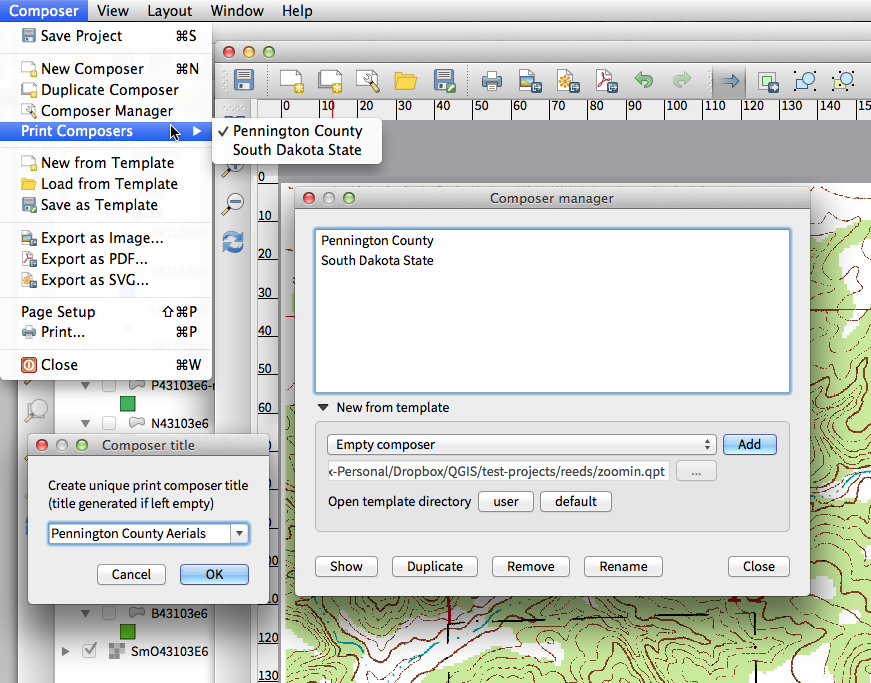
插件¶
功能:改进的插件管理器¶
在qgis 1.x中,管理插件与两个接口有些混淆——一个用于管理已经安装的插件,另一个用于从一个插件库中获取python插件。在QGIS 2.0中,我们介绍 一个新的、统一的插件管理器 它提供了 一站式商店 用于下载、启用/禁用和一般管理插件。哦,而且用户界面也很华丽,有侧边标签和易于识别的图标!
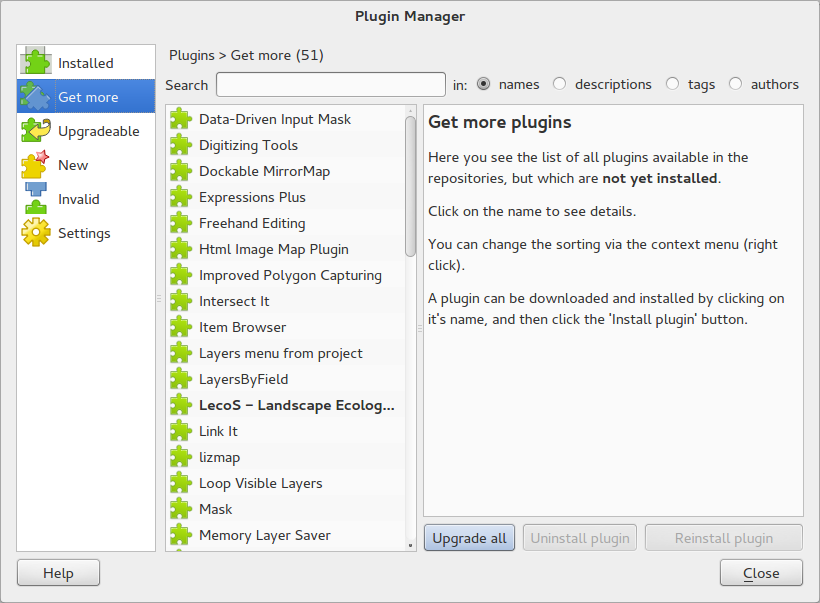
可编程性¶
功能:新的python控制台¶
新的python控制台为您提供了更强大的功能。现在的自动完成支持,语法突出显示,可调字体设置。侧代码编辑器允许更容易地输入较大的代码块,并能够在QGIS会话中打开和运行任何python文件。
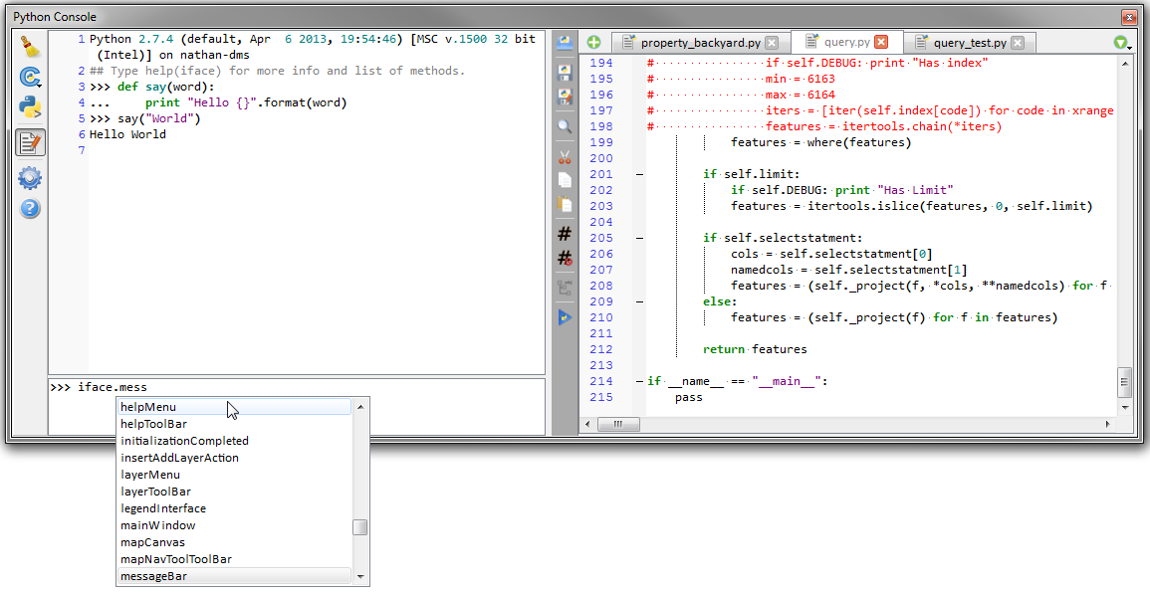
特点:更多的表达式函数¶
随着表达式引擎被越来越多地使用,尽管外面的qgis允许基于表达式的标签和符号,许多更多的函数已经添加到表达式生成器中,并且都可以通过表达式生成器访问。所有功能都包括全面的帮助和使用指南,以便于使用。

功能:新的cleaner python API¶
python api经过了改进,以获得更干净、更 Python 式的编程体验。qgis 2.0api使用sip v2,它删除了处理值时需要的杂乱的toString()、toInt()逻辑。类型现在被转换成原生的python类型,从而产生更好的API。属性访问现在使用一个简单的键查找,没有更多的索引查找和属性映射完成对特性本身的访问。
>>> feature['mycolumn'] = 10
>>> feature['mycolumn']
10
从层中读取特性的方式也得到了改进,允许在将来的版本中进行多线程处理。
for feature in layer.getFeatures():
print feature['mycolumn']
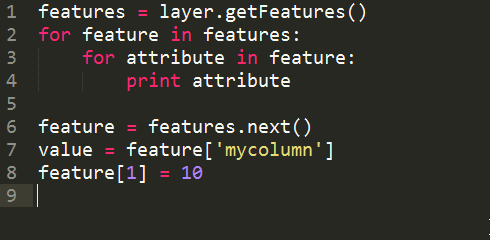
功能:代码与1.x版本的兼容性¶
由于这是一个主要版本,它与以前的1.x版本不完全兼容。在大多数情况下,移植代码应该相当简单-您可以使用 this guide 开始吧。如果需要进一步的帮助,请使用开发者邮件列表。
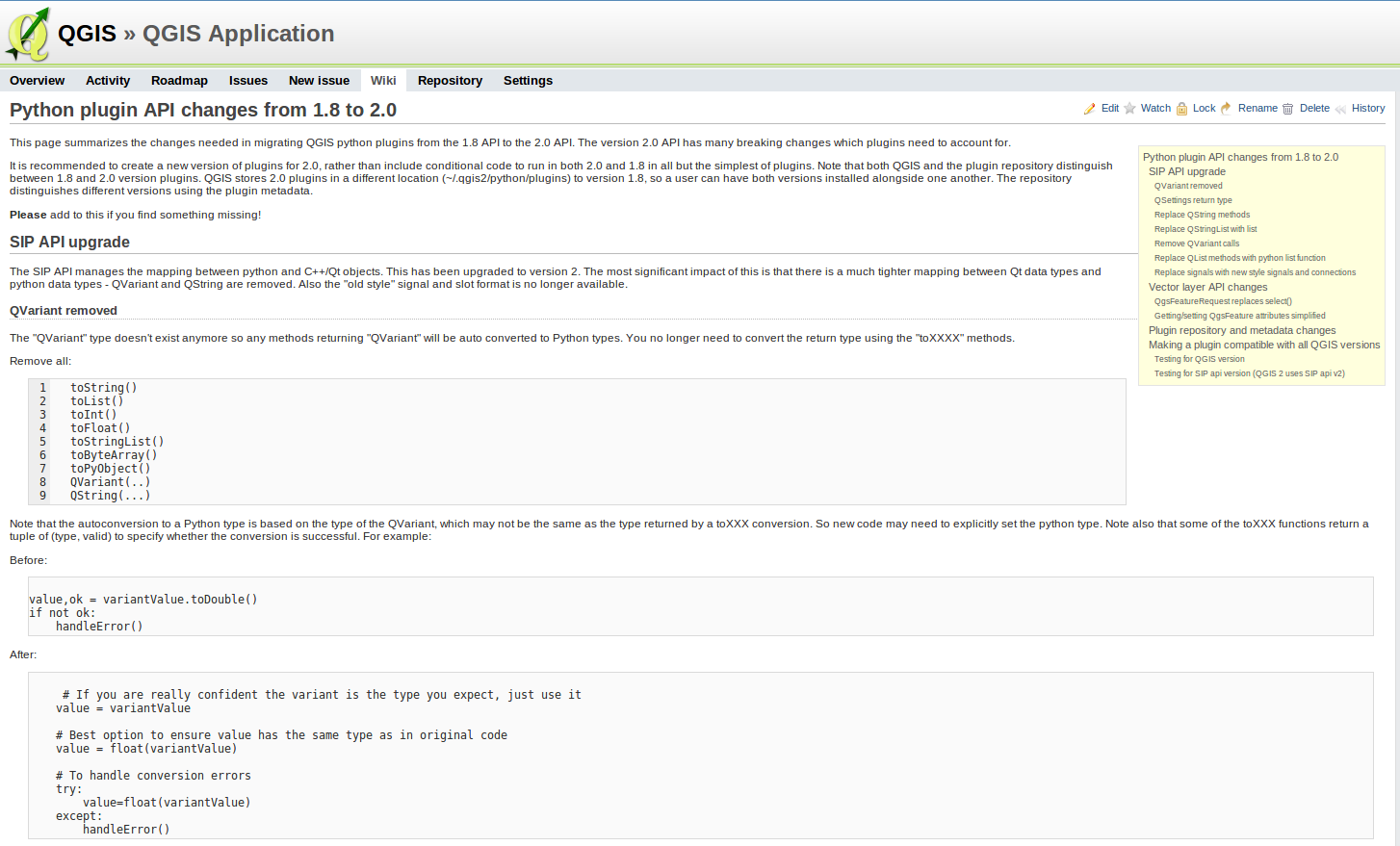
功能:python项目宏¶
可以加载保存到project.qgs文件中的python模块,并在以下项目事件上运行特定的函数:
openProject()saveProject()closeProject()
可以在应用程序选项中配置宏是否运行。
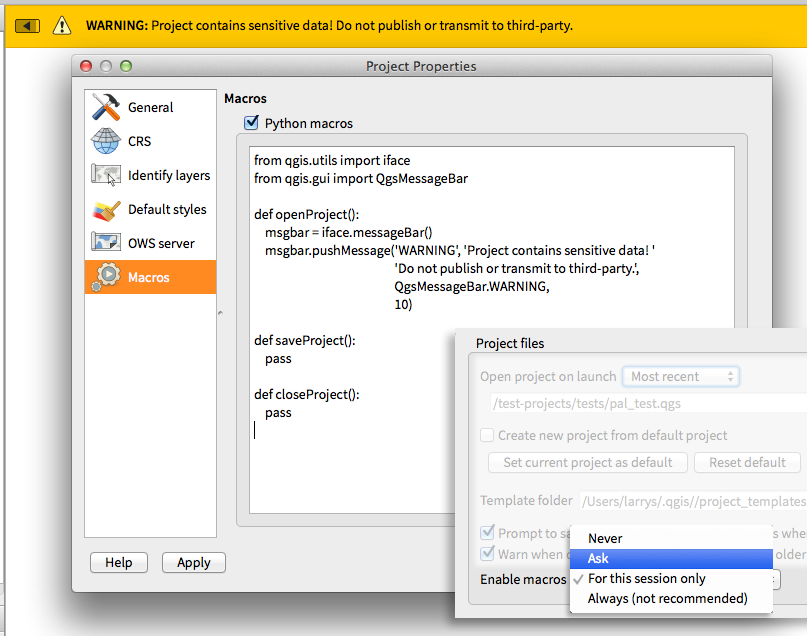
符号学¶
功能:复制层之间的符号¶
现在可以非常容易地将符号从一个层复制到另一个层。如果您使用几个类似的层,您可以 right-click 在一层上,选择 Copy Style 从上下文菜单,然后 right-click 在另一层选择 Paste-Style .
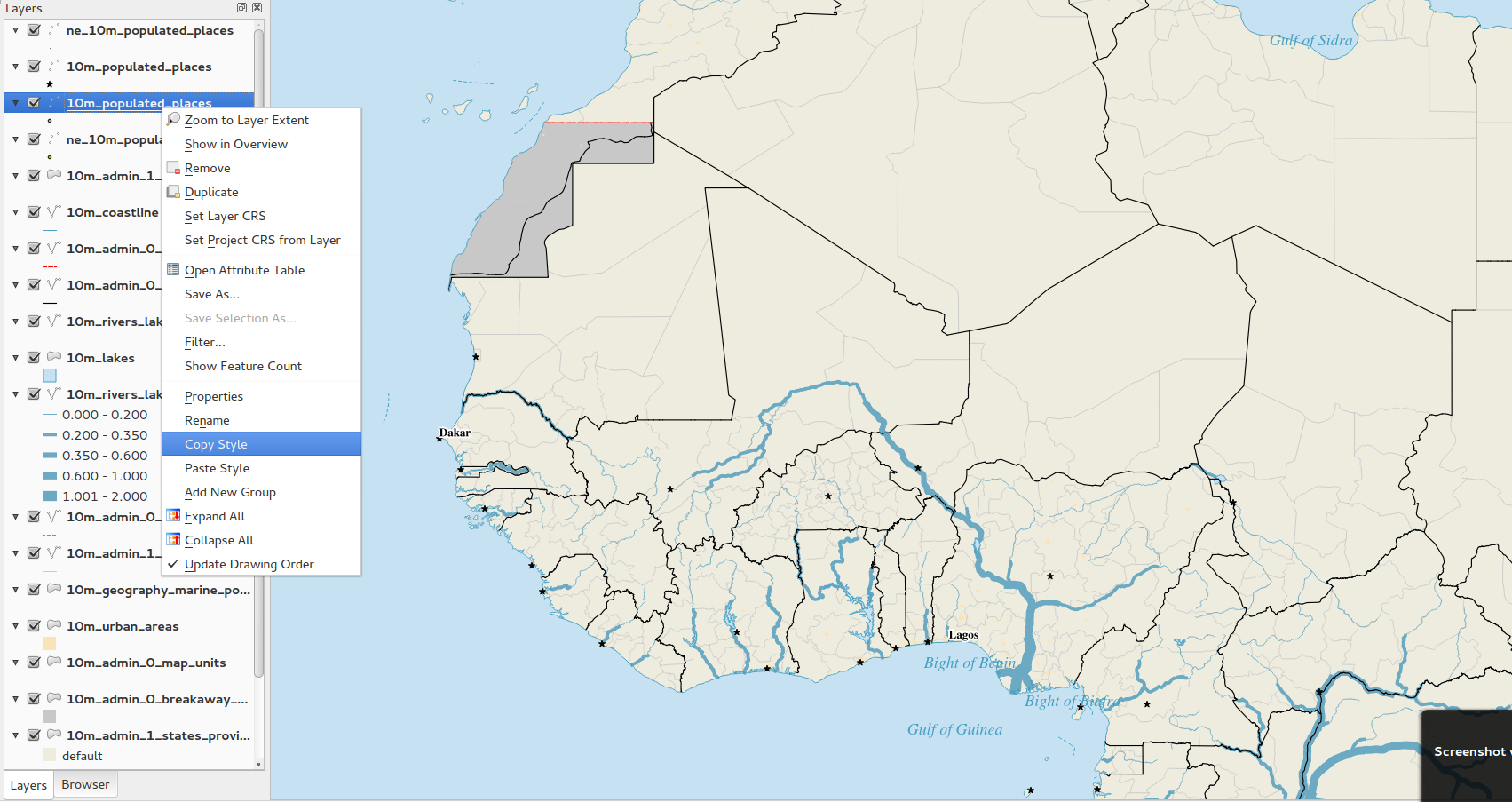
用户界面¶
功能:软通知¶
在许多情况下,我们想告诉你一些事情,但我们不想停止你的工作或妨碍你的工作。有了新的通知系统,qgis可以通过一个黄色的消息栏让你知道重要的信息,这个消息栏出现在地图画布的顶部,但是如果你忙于做其他事情,它不会强迫你去处理。程序员也可以使用我们的PythonAPI创建这些通知(例如,从插件中)。
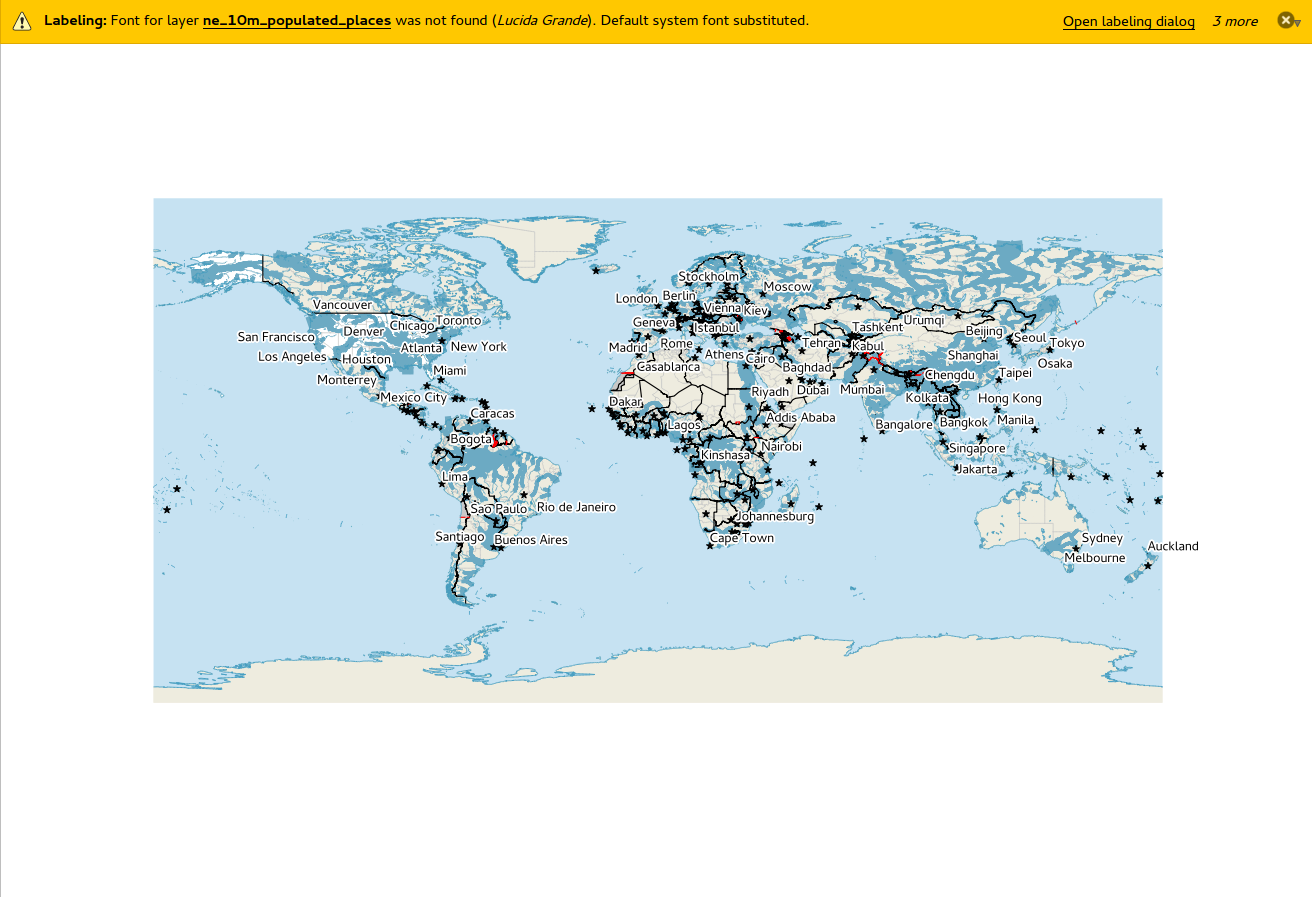
特点:应用自定义字体和qt样式表¶
现在可以设置应用程序用户界面使用的系统字体。任何一个C++或Python插件是QGIS GUI应用程序中的一个孩子,或者复制/应用应用程序的GUI样式表可以继承它的样式,这对于跨平台的GUI修复和使用自定义QGISQT小部件非常有用。 QgsCollapsibleGroupBox .
启动后,可以访问为当前平台生成的QGIS GUI应用程序样式表(在PYQGIS中):
qgis.utils.iface.mainWindow().styleSheet()
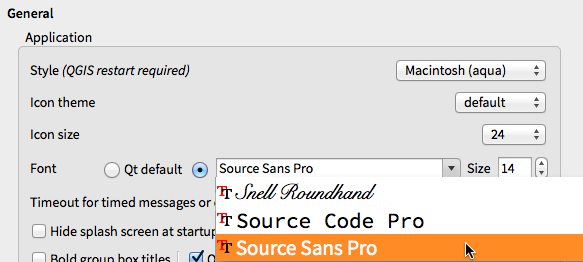
功能:实时颜色选择器对话框和按钮¶
整个界面中的每个颜色选择器按钮都已更新,以提供有关当前颜色是否具有透明或“alpha”组件的视觉反馈。由新颜色按钮打开的颜色选择器现在将始终是操作系统的默认值。如果用户有 Use live-updating color chooser dialogs 检查下 Options -> General -> Application ,颜色选择器中的任何更改将立即显示在“颜色”按钮中,以及当前正在编辑的任何项目(如果适用)。